Versi terkini sistem pengendalian Windows menampilkan fungsi Palam dan Main, membenarkan komputer anda memuat turun pemacu untuk peranti yang baru dipalamkan. Walau bagaimanapun, ralat pemacu peranti tidak berjaya dipasang apabila terdapat masalah dalam memuat turun pemacu universal pada PC.
Jadi, kami akan melihat beberapa sebab biasa mengapa perisian pemacu peranti tidak akan memasang dan menyediakan penyelesaian untuk menyelesaikan masalah. Sebagai alternatif, anda boleh membaca tentang cara mengemas kini pakej pemacu pada PC Windows 11 anda.
Mengapa pemasangan perisian pemacu peranti tidak berjaya?
Terdapat beberapa faktor yang boleh menyebabkan perisian pemacu peranti tidak berjaya dipasang. Beberapa sebab biasa ialah:
- Peranti tidak dikenali– Sistem pengendalian Windows secara automatik memuat turun perisian pemacu universal peranti apabila dipalamkan masuk. Oleh itu, ia tidak diiktiraf oleh sistem dan ia menyekat muat turun pemacu.
- Konflik dengan perisian lain – Gangguan daripada perisian lain yang dipasang pada sistem (seperti Windows Defender) boleh menjejaskan pemasangan perisian pemacu peranti, menghalangnya daripada memasang atau menyebabkan ketidakstabilan sistem.
- Isu Keserasian– Peranti yang baru dimasukkan mungkin tidak memenuhi keperluan minimum sistem anda, sekali gus menjejaskan muat turun sistem pemacu peranti.
Sebab ini berbeza-beza pada PC yang berbeza. Oleh itu, semasa kita membincangkan lebih lanjut, kita akan membincangkan pembetulan umum untuk menyelesaikan ralat.
Apakah yang perlu saya lakukan jika pemasangan perisian pemacu peranti tidak berjaya?
Sebelum meneruskan sebarang pembetulan lanjutan, sila gunakan perkara berikut:
- Putuskan sambungan dan sambungkan semula peranti kepada sistem.
- Padam peranti yang tidak diperlukan.
- Imbas komputer anda untuk mencari virus dan semak jika ralat berterusan.
Jika semakan awal ini tidak menyelesaikan isu, anda boleh meneruskan penyelesaian masalah lanjutan berikut.
1. Semak tapak web pengilang
- Buka penyemak imbas anda dan navigasi ke tapak web sokongan perkakasan peranti.
Taip nama dan nombor model peranti anda dalam bar carian dan tekan .
- Masukkan
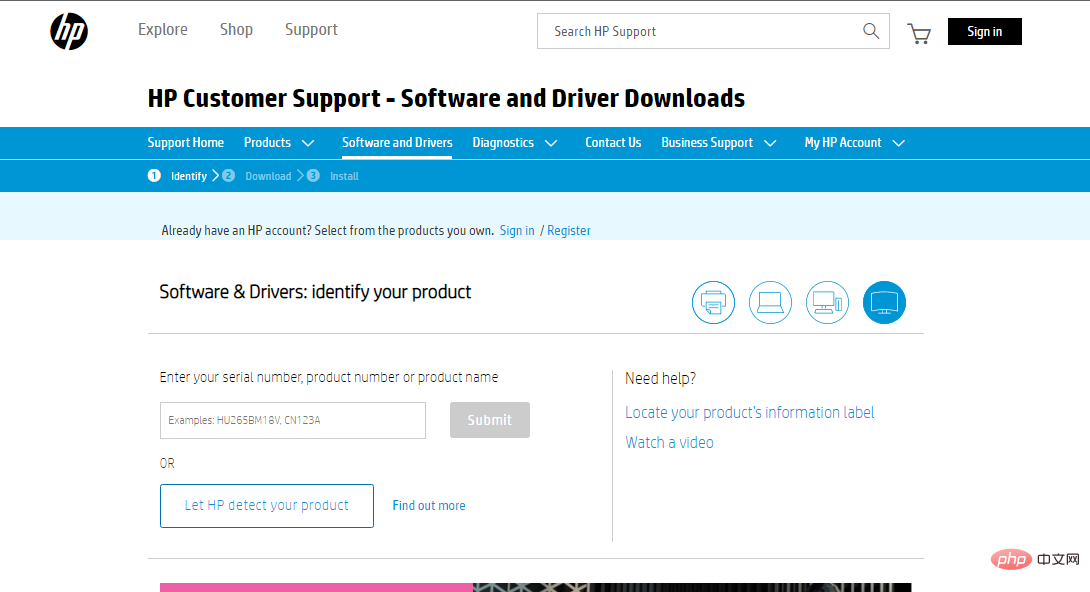
Pilih model peranti anda daripada hasil carian dan klik
- Pemandudalam Sumber Lain.
Muat turun dan pasang pemacu peranti dari halaman.
- Mulakan semula peranti anda dan semak sama ada masalah berterusan.
Menyemak halaman web pengilang akan membantu mencari dan memuat turun pemacu peranti yang sesuai.
2. Kemas kini pemacu melalui Pengurus Peranti
Belok kanan ke logo
- Windowsdan pilih Pengurus Peranti daripada senarai.
Kembangkan kategori peranti dan klik kanan pada nama peranti tertentu.
- Pilih
- Kemas Kini Pemacudaripada menu konteks.
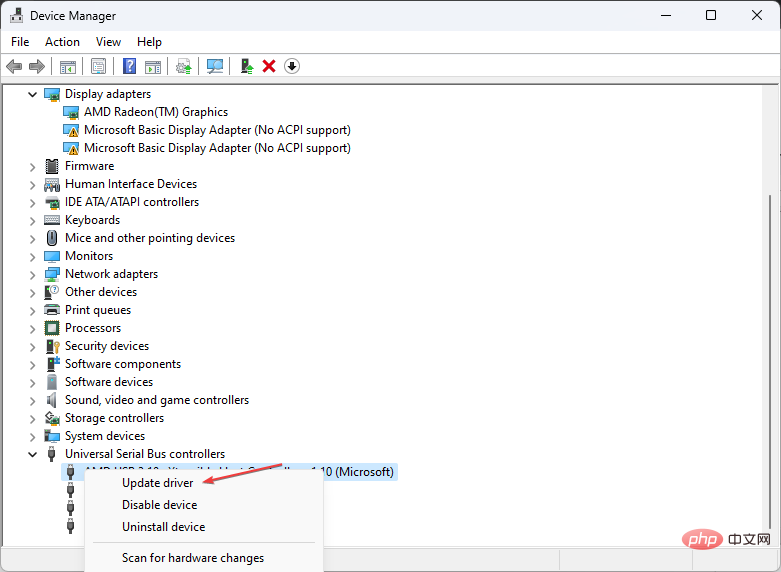
Pilih untuk mencari pemandu secara automatik dalam tetingkap baharu.
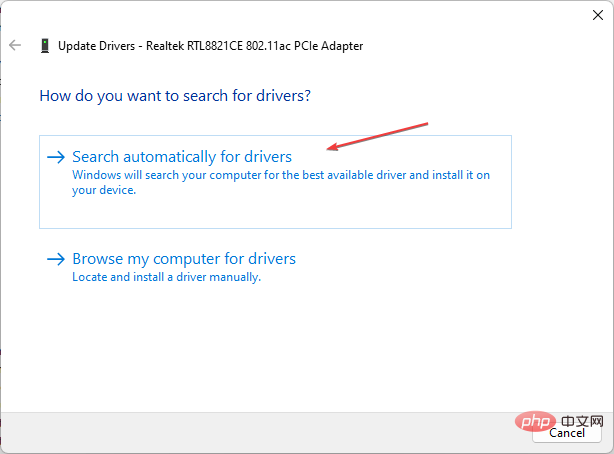
Pengurus Peranti membantu melihat dan mengawal perkakasan yang disambungkan ke komputer anda dan mengemas kini pemacu. Lihat panduan kami tentang cara memasang semula peranti dalam Pengurus Peranti Windows.
3. Gunakan Kemas Kini Windows untuk mengemas kini pemacu
Tekan kekunci + untuk membuka
- Tetapan Windows.WindowsI
Navigasi ke tab Windows Update dan pilih pilihan
- Advanced.
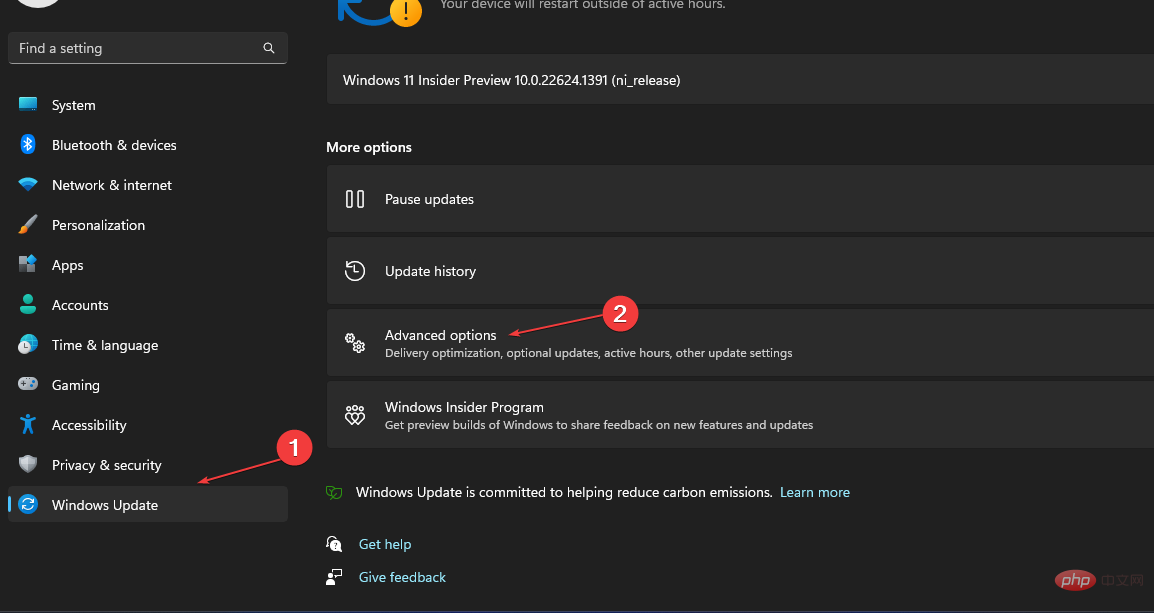
Klik untuk memilih kemas kini pilihan.
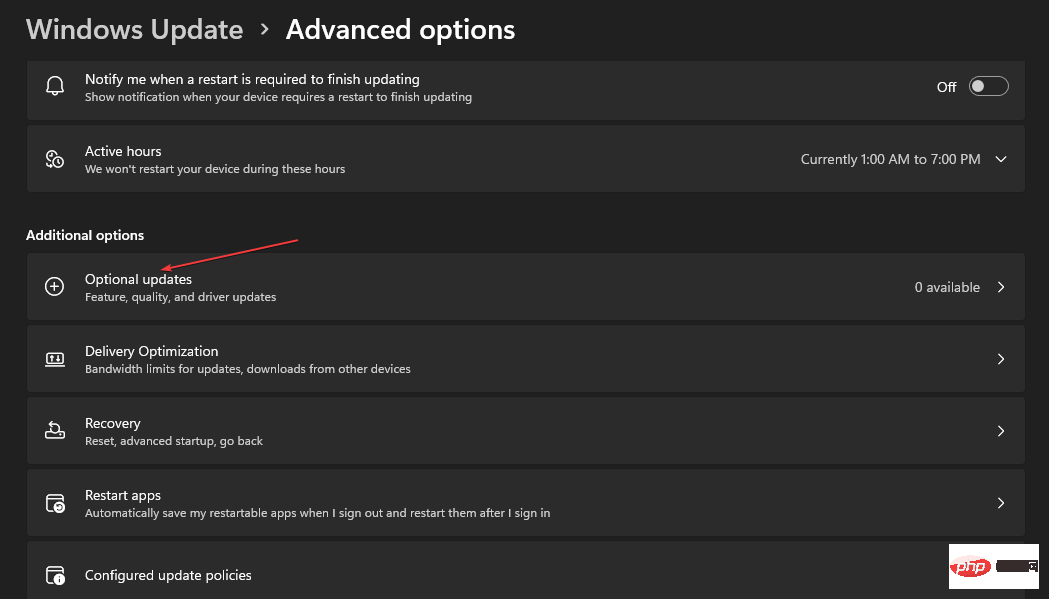
- Kemas Kiniyang tersedia.
Pilih butang "Kemas Kini dan Pasang" dan tunggu pemacu untuk memasang.
Kemas Kini Windows membenarkan pengguna membetulkan ralat atau pepijat dan mengemas kini pemacu untuk meningkatkan prestasi komponen Windows.
Anda boleh membaca tentang cara untuk mendiagnosis dan membetulkan kemas kini Windows yang tidak dimuatkan pada komputer anda.
4. Gunakan perisian pihak ketiga untuk mengemas kini pemacu
Jika langkah di atas tidak menyelesaikan isu, menggunakan aplikasi pihak ketiga mungkin merupakan pilihan terakhir. Dalam hal ini, aplikasi yang berbeza membolehkan anda memasang pemacu peranti pada komputer anda. Anda boleh mencari dan memuat turun apl pihak ketiga terbaik untuk PC anda.
Lihat panduan kami untuk perisian kemas kini pemacu terbaik untuk peranti anda.
Selain itu, anda boleh membaca tentang cara membetulkan ralat yang dihadapi Windows semasa memasang pemacu. Selain itu, anda boleh menyemak panduan kami tentang cara menyelesaikan isu yang pengguna tidak dapat memasang pemacu.
Atas ialah kandungan terperinci FIX: Perisian pemacu peranti tidak berjaya dipasang. Untuk maklumat lanjut, sila ikut artikel berkaitan lain di laman web China PHP!

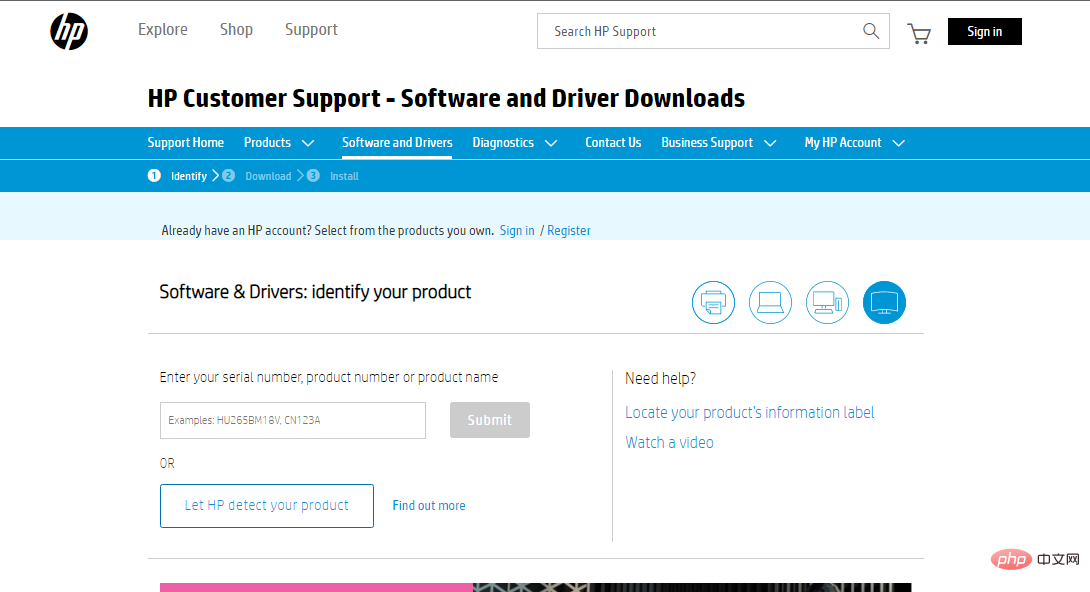
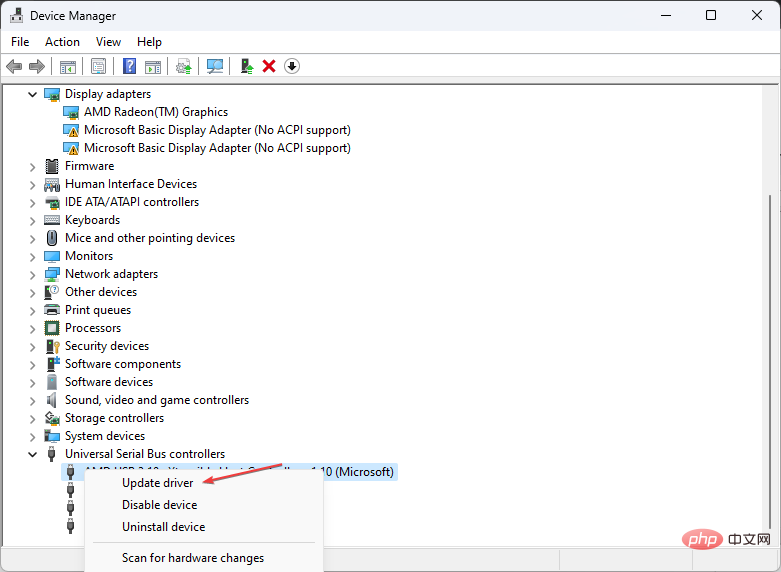
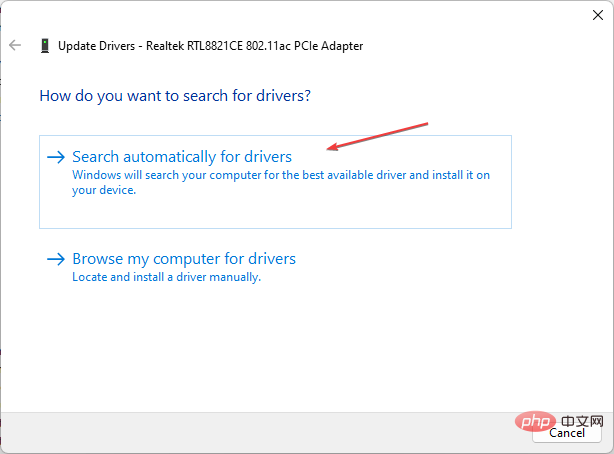
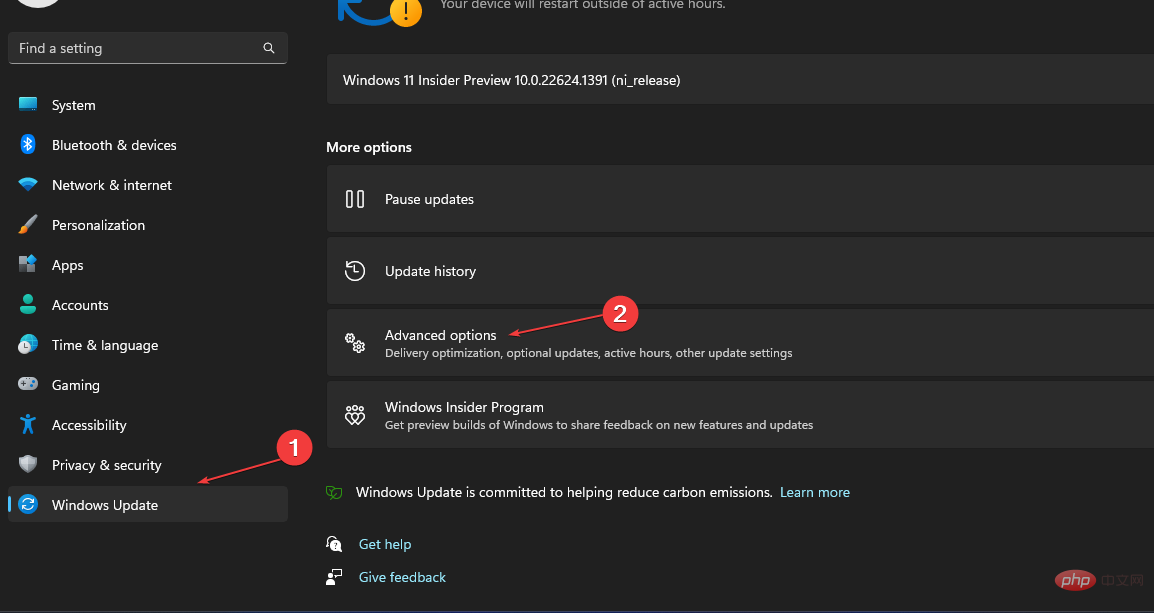
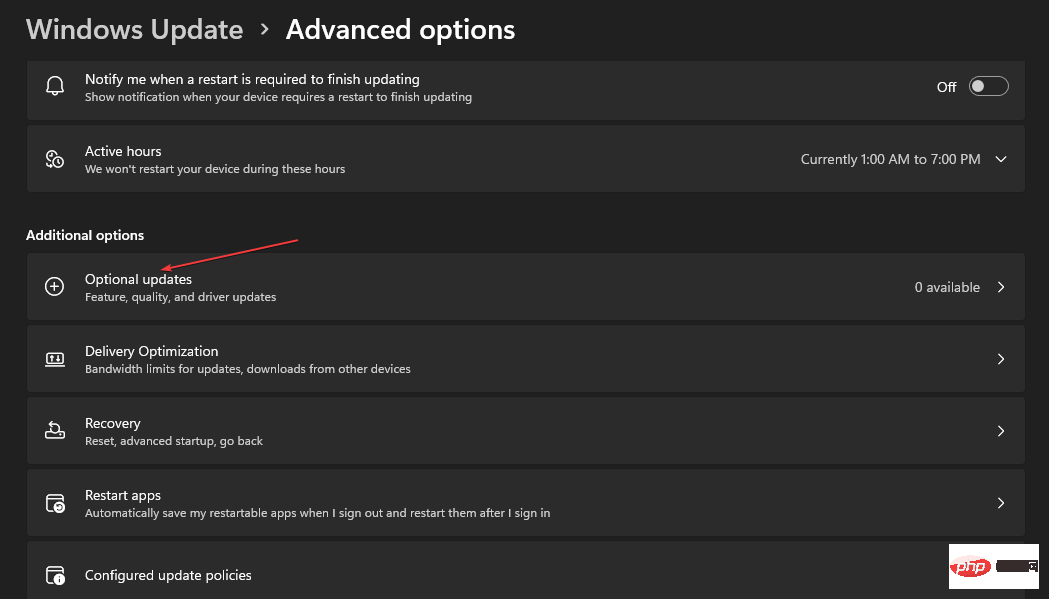
 Apa itu Weidian
Apa itu Weidian Perisian rakaman masa
Perisian rakaman masa Perisian partition cakera keras mudah alih
Perisian partition cakera keras mudah alih Komputer dijangkiti dan tidak boleh dihidupkan
Komputer dijangkiti dan tidak boleh dihidupkan Bagaimana untuk menghalang komputer daripada memasang perisian secara automatik
Bagaimana untuk menghalang komputer daripada memasang perisian secara automatik Apakah perisian podcasting?
Apakah perisian podcasting? Apakah perisian kilat?
Apakah perisian kilat? Ringkasan kekunci pintasan komputer yang biasa digunakan
Ringkasan kekunci pintasan komputer yang biasa digunakan



